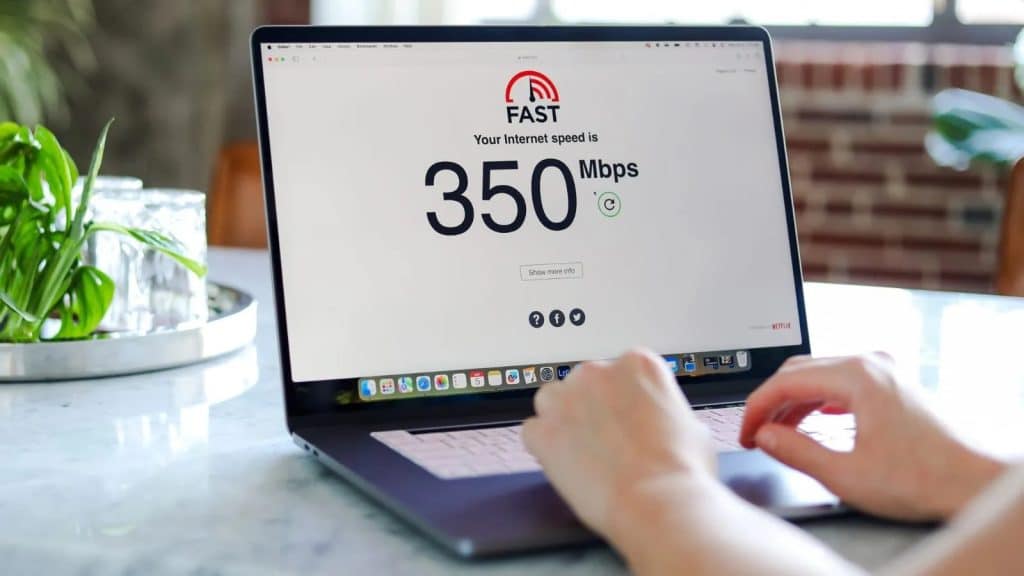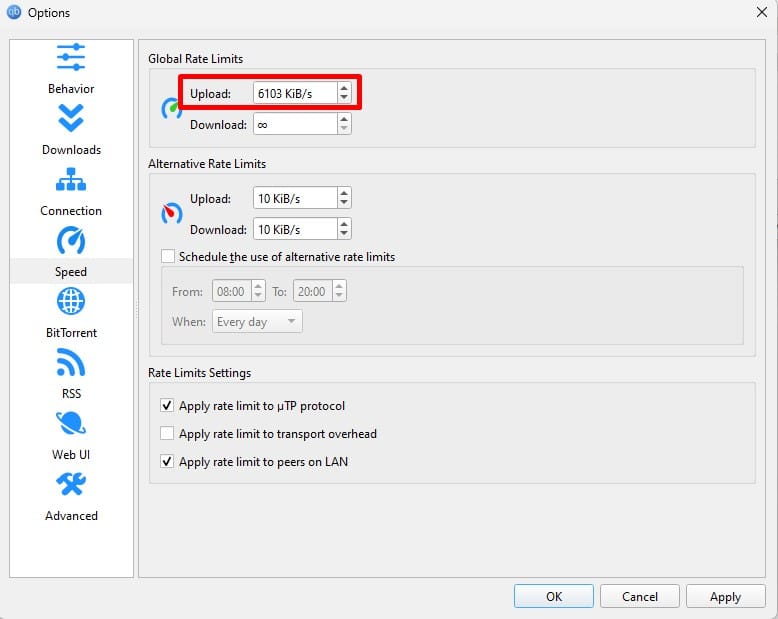هل تعاني من بطء سرعة الرفع؟ تُسبب سرعات الرفع البطيئة تأخيرًا وانقطاعًا في الفيديوهات وضعف جودة البث. سواء كنت في مكالمة Zoom، أو تبث لمشاهدي الإنترنت، أو تلعب ألعاب الفيديو، فإن الاتصال البطيء يُمكن أن يُصبح مصدر إزعاج بسرعة. دعونا نتعمق في كيفية زيادة سرعة الرفع وحل هذه المشكلة.
سنبدأ بسبع طرق لتحسين سرعات الرفع بشكل عام، ثم نستكشف أربع نصائح خاصة بالتورنت. بعد ذلك، سنتناول بعض الأسئلة الشائعة حول هذا الموضوع.
روابط سريعة
كيفية زيادة سرعة الرفع؟ 7 طرق سهلة
إليك سبع طرق لزيادة سرعة الرفع مُرتبة حسب فعاليتها، مع مراعاة أحدث التقنيات وأفضل الممارسات:
1. الانتقال إلى اتصال سلكي
دائمًا ما يكون اتصال Ethernet أسرع من اتصال Wi-Fi لأنه لا يتأثر بتداخل الإشارات من الجدران أو الأجهزة الأخرى، ويوفر رابطًا مباشرًا ومستقرًا بجهاز التوجيه الخاص بك. إذا كنت ترغب في تحسين سرعة اتصالك لأي سبب من الأسباب، فإن الاتصال السلكي هو الخيار الأمثل.
لحسن الحظ، يعد إعداد اتصال سلكي أمرًا سهلاً: ما عليك سوى توصيل كابل Ethernet من جهاز التوجيه الخاص بك إلى جهازك. استخدام الكابلات الأطول أو مفاتيح الشبكة يجعل هذا خيارًا عمليًا، حتى لو كان جهازك بعيدًا عن جهاز التوجيه. فعلى سبيل المثال، يُمكن لمفتاح الشبكة توفير منافذ إضافية وتوسيع نطاق شبكتك السلكية بكفاءة، مما يُحسّن من أداء الإنترنت لديك بشكل ملحوظ.
2. إغلاق التطبيقات كثيفة استخدام النطاق الترددي
يمكن أن تؤثر التطبيقات كثيفة البيانات مثل خدمات البث، والنسخ الاحتياطي السحابي، أو مكالمات الفيديو بشكل كبير على سرعة التحميل لديك. إذا كانت عمليات تحميل الملفات لديك بطيئة أو كانت اجتماعات Zoom تعاني من التأخير باستمرار، فإن إغلاق التطبيقات غير الضرورية يمكن أن يساعد في تحرير النطاق الترددي للحصول على أداء أفضل. فعلى سبيل المثال، عمليات النسخ الاحتياطي السحابي، وخاصةً تلك التي تعمل في الخلفية، تستهلك جزءًا كبيرًا من سرعة التحميل، لذا تأكد من إيقافها مؤقتًا عند الحاجة إلى سرعة تحميل عالية.
يُعدّ الحد من عدد الأجهزة المتصلة بجهاز التوجيه (الراوتر) لديك فكرة جيدة أيضًا. فكلما زاد عدد الأجهزة التي تشترك في الإنترنت لديك، انخفضت سرعاتك. حتى الأجهزة الخاملة تستهلك النطاق الترددي، لذا افصل أي شيء لا يُستخدم لزيادة سرعة التحميل لديك. يُنصح بتحديد أولويات استخدام النطاق الترددي من خلال إعدادات جهاز التوجيه (QoS) لتخصيص نطاق ترددي أكبر لتحميل الملفات عند الحاجة.
3. إعادة تشغيل جهاز التوجيه (الراوتر)
في بعض الأحيان، كل ما يحتاجه جهاز التوجيه (الراوتر) هو إعادة تشغيل بسيطة. إذ تعمل إعادة تشغيل جهاز التوجيه على مسح البيانات المؤقتة وإعادة ضبط الاتصال، مما قد يساعد في إصلاح بطء سرعات التحميل. قم بإيقاف تشغيله، وانتظر 30 ثانية، ثم أعد تشغيله لمنح اتصالك دفعة سريعة. قد يؤدي تراكم البيانات في ذاكرة التخزين المؤقت إلى إبطاء أداء جهاز التوجيه، لذا فإن إعادة التشغيل بمثابة “تحديث” سريع له. تأكد من فصل جهاز الراوتر عن الكهرباء تمامًا لمدة 30 ثانية قبل إعادة توصيله لضمان إعادة التعيين الكاملة.
4. تثبيت أحدث إصدار من برنامج الراوتر الثابت (Firmware)
تساعد تحديثات برنامج الراوتر الثابت (Firmware) على ضمان سلاسة أدائه، وقد تزيد من سرعة التحميل في بعض الحالات. عادةً ما تُجري أجهزة الراوتر الحديثة هذه التحديثات تلقائيًا، ولكن قد تتطلب الأجهزة القديمة التحديث اليدوي. حتى أجهزة الراوتر الحديثة قد تحتاج إلى تدخل يدوي لإجراء إصلاحات مهمة عندما لا يتم تطبيق التحديثات التلقائية على الفور. فعلى سبيل المثال، قد تتضمن التحديثات تحسينات في معالجة البيانات أو إصلاحات أمنية حيوية، مما يؤثر إيجاباً على سرعة التحميل.
اتبع هذه الخطوات لتحديث برنامج الراوتر الثابت:
- ابحث عن عنوان IP الخاص بجهاز الراوتر (عادةً ما يكون 192.168.1.1 أو 192.168.0.1). يمكنك إيجاد هذا العنوان في إعدادات الشبكة على جهاز الكمبيوتر الخاص بك، أو من خلال الاطلاع على دليل استخدام الراوتر.
- اكتب عنوان IP في متصفح الإنترنت الخاص بك.
- سجّل الدخول باستخدام اسم المستخدم وكلمة المرور (عادةً ما يكون “admin” لكليهما). إذا قمت بتغيير بيانات تسجيل الدخول، فاستخدم بياناتك المخصصة.
- انتقل إلى قسم “Firmware” أو “التحديث” أو ما شابه ذلك حسب نوع جهاز الراوتر.
- إذا كان هناك تحديث متاح، فاتبع التعليمات لتثبيته. من المهم عدم فصل الراوتر عن الطاقة أثناء عملية التحديث.
- أعد تشغيل الراوتر بعد ذلك لتطبيق أي تغييرات. قد يستغرق ذلك بضع دقائق، لذا يرجى الانتظار حتى اكتمال عملية إعادة التشغيل.
5. ابحث عن مكان أفضل لجهاز التوجيه الخاص بك
التحويل إلى اتصال سلكي ليس دائمًا خيارًا متاحًا (خاصة على الأجهزة المحمولة) وقد يكون غير مريح.
إذا كنت مضطرًا لاستخدام شبكة Wi-Fi، فإن تحسين موضع جهاز التوجيه يمكن أن يُحسّن من قوة الإشارة ويقلل من التداخل، مما يُسهّل على أجهزتك الحصول على سرعات تحميل أسرع وأكثر استقرارًا. ضع جهاز التوجيه في مكان مفتوح ومركزي مرتفع، بعيدًا عن الجدران أو الأجسام المعدنية الكبيرة. يُنصح أيضاً بتجنب وضعه بالقرب من الأجهزة الإلكترونية الأخرى التي قد تُسبب تداخلًا، مثل أفران الميكروويف والهواتف اللاسلكية. بعض أجهزة التوجيه الحديثة تدعم تقنية تحديد النطاق الترددي الأقل ازدحامًا، تأكد من تفعيل هذه الميزة إن وُجدت.
6. تجنب اختناق سرعة الإنترنت باستخدام VPN
قد يقوم مزودو خدمة الإنترنت (ISPs) بخنق سرعات التحميل الخاصة بك خلال ساعات الذروة لإدارة حركة مرور الشبكة أو إذا كنت تقوم بتحميل ملفات كبيرة وإجراء نسخ احتياطي سحابي متكرر. وقد يقومون أيضًا بإبطاء أنشطة معينة، مثل torrenting أو gaming، لتحديد أولويات أنواع أخرى من حركة المرور على الشبكة.
أحد الحلول هو تشفير حركة المرور الخاصة بك حتى لا يعرف مزود خدمة الإنترنت ما تفعله عبر الإنترنت. يمكنك القيام بذلك عن طريق استخدام شبكة افتراضية خاصة (VPN)، والتي تخفي عنوان IP الخاص بك ونشاطك عبر الإنترنت – سواء كنت تقوم بتنزيل ملفات التورنت أو نسخ بياناتك احتياطيًا أو البث المباشر والمزيد.
الآن، من المعروف أن شبكات VPN تبطئ اتصالك نظرًا لأن بياناتك تنتقل لمسافة أبعد للوصول إلى وجهتها، بينما تستهلك عملية التشفير قدرًا ضئيلاً من موارد النظام. ومع ذلك، لن تلاحظ الفرق عند استخدام أسرع شبكات VPN المتاحة.
يمكن لاختيار خادم قريب واستخدام بروتوكول تشفير سريع مثل NordLynx أو WireGuard أيضًا تقليل التباطؤ المرتبط بشبكات VPN، مما يضمن تجربة تصفح سلسة وآمنة.
7. حافظ على تحديث برامج تشغيل النظام
بالإضافة إلى تحديث برمجيات جهاز التوجيه (الراوتر)، فإن تحديث نظام التشغيل واللوحة الأم وبرامج تشغيل الشبكة يمكن أن يساهم أيضًا في تحسين سرعات التحميل. على النقيض من ذلك، قد تتسبب برامج التشغيل القديمة في حدوث مشكلات في التوافق أو تقييد الأداء.
قم بزيارة موقع الشركة المصنعة للحصول على أحدث الإصلاحات، أو قم بتحديث برامج التشغيل الخاصة بك باستخدام إدارة أجهزة النظام:
- استخدم وظيفة البحث في Windows للبحث عن إدارة الأجهزة (Device Manager).
- انقر عليها وسيتم نقلك إلى قائمة بالأجهزة.
- انقر بزر الماوس الأيمن على الجهاز الذي تريد تحديثه وانقر فوق تحديث برنامج التشغيل (Update driver).
إذا فشلت جميع المحاولات السابقة، وقمت بالفعل بالاتصال بمزود خدمة الإنترنت لديك بشأن أي مشكلات في سرعة التحميل، فإن خيارك الوحيد هو الحصول على اتصال أفضل. اتصل بمزود خدمة الإنترنت لديك وأخبره أنك كنت تبحث عن تغيير المزود. عادةً ما يعرضون عليك ترقية خطتك بسعر أقل من المعتاد بدلاً من المخاطرة بفقدان عميل.
كيف يمكنني زيادة سرعة الرفع أثناء استخدام التورنت؟
من المفترض أن تساعد النصائح المذكورة أعلاه في معظم الأغراض. إذا كنت تبحث عن نصائح محددة حول كيفية زيادة سرعة الرفع أثناء استخدام التورنت، فراجع هذه النصائح:
1. تحديد عدد التورنت النشطة
يؤدي تشغيل العديد من التورنت في وقت واحد إلى تقسيم عرض النطاق الترددي بين ملفات متعددة، مما يؤدي إلى إبطاء أي عمليات تحميل. ركز على تورنت واحد أو اثنين للسماح لهما باستخدام الإمكانات الكاملة لاتصالك. قم بإيقاف التورنت الأخرى مؤقتًا حتى تنتهي عمليات التحميل ذات الأولوية للحصول على أفضل النتائج. فعلى سبيل المثال، إذا كنت تقوم بتحميل ملف كبير، فمن الأفضل إيقاف التورنت الأخرى مؤقتًا لضمان سرعة تحميل مثالية. كذلك، تجنب تحميل التورنت من مصادر غير موثوقة لتحسين الأداء وتجنب المشاكل الأمنية.
2. ضبط إعدادات سرعة الرفع
تتيح لك معظم برامج التورنت تعديل حدود سرعة الرفع. اضبط الحد بشكلٍ طفيفٍ أدنى من الحد الأقصى لاتصالك لتجنب إثقال الشبكة. على سبيل المثال، إذا كانت سرعة الرفع لديك 50 ميجابت في الثانية، فاضبطها على حوالي 45 ميجابت في الثانية لرفع أكثر سلاسةً واستقرارًا.
للقيام بذلك في qBittorrent، انقر فوق أدوات > خيارات > السرعة واضبط حد سرعة الرفع المطلوب ضمن حدود المعدل العامة. يستخدم البرنامج KiB/s كوحدة قياس، لذا إليك محول من Mbps إلى KiB/s لتسهيل العملية.
3. مشاركة التورنتات المطلوبة
لتحسين سرعات الرفع، ركز على التورنتات التي تحتوي على leechers نشطين والذين يحتاجون إلى الملفات التي تشاركها. قم ببذر التورنتات الشائعة أو التي تم تنزيلها مؤخرًا، حيث من المرجح أن يطلب المستخدمون أجزاء الملفات من جهازك.
تتيح لك معظم برامج التتبع فرز التورنتات حسب seeders أو leechers، مما يسهل تجنب تلك التي تحتوي على الكثير من seeders، حيث قد تؤدي المنافسة إلى خفض معدل الرفع لديك. هذا يساعد على ضمان حصولك على أقصى استفادة من عرض النطاق الترددي المتاح لديك ويساهم في صحة التورنت بشكل عام.
4. تفعيل إعادة توجيه المنافذ
عند استخدام التورنت، يحتاج جهازك إلى فتح منافذ معينة للتواصل مع الأقران الآخرين. بدون هذه المنافذ المفتوحة، قد تكون سرعة التحميل لديك أبطأ، حيث قد يتم حظر الاتصال أو تقييده. فعلى سبيل المثال، قد تواجه صعوبة في الوصول إلى ملفات التورنت أو قد يستغرق تحميلها وقتًا أطول من المتوقع.
تحظر بعض شبكات VPN منافذ معينة لأسباب أمنية، مما قد يحد من سرعات التورنت لديك. في هذه الحالة، يمكن أن يساعد تفعيل إعادة توجيه المنافذ على شبكة VPN الخاصة بك. يسمح هذا بمرور حركة البيانات عبر المنافذ الصحيحة، مما يضمن سرعات تحميل أسرع (أو حتى أنها تعمل في المقام الأول). يُحسّن هذا الأداء بشكل كبير ويُقلل من احتمالية حدوث مشاكل في الاتصال.
الأسئلة الشائعة حول كيفية زيادة سرعة الرفع
هل تواجه صعوبة في رفع الملفات الكبيرة؟ هل يستغرق تحميل مقاطع الفيديو وقتًا طويلاً؟ في هذا الدليل، سنجيب على بعض الأسئلة الشائعة حول كيفية زيادة سرعة الرفع لديك.
ما هي سرعة الرفع؟
سرعة الرفع هي سرعة نقل البيانات من جهازك إلى الإنترنت. تُقاس عادةً بالميغابت في الثانية (Mbps). كلما زادت سرعة الرفع، زادت سرعة إرسال الملفات الكبيرة أو بث الفيديو عالي الجودة.
ما الذي يؤثر على سرعة الرفع؟
هناك عدة عوامل تؤثر على سرعة الرفع، بما في ذلك:
- نوع اتصال الإنترنت لديك (DSL، كابل، ألياف ضوئية، إلخ). تعتبر الألياف الضوئية الأسرع.
- خطة الإنترنت الخاصة بك. قد تحد بعض الخطط من سرعة الرفع.
- جهاز التوجيه (الراوتر) الخاص بك. قد يؤثر جهاز توجيه قديم أو غير مُعد بشكل صحيح على الأداء.
- الأجهزة المتصلة بالشبكة. قد يؤدي استخدام أجهزة متعددة في نفس الوقت إلى تقليل سرعة الرفع المتاحة لكل جهاز.
- البرامج قيد التشغيل. قد تستهلك بعض البرامج جزءًا كبيرًا من سرعة الرفع.
كيف يمكنني زيادة سرعة الرفع؟
هناك عدة طرق لزيادة سرعة الرفع، بما في ذلك:
- الترقية إلى خطة إنترنت أسرع. تحقق من مزودي خدمة الإنترنت المحليين للحصول على خيارات أفضل.
- استخدام اتصال سلكي (Ethernet) بدلاً من Wi-Fi. يوفر الاتصال السلكي عادةً سرعات أعلى وأكثر استقرارًا.
- إغلاق البرامج غير الضرورية التي قد تستخدم الإنترنت. تأكد من عدم وجود عمليات تحميل أو تنزيل كبيرة قيد التشغيل في الخلفية.
- تحسين جهاز التوجيه (الراوتر) الخاص بك. تأكد من استخدام أحدث البرامج الثابتة (Firmware) وتكوين الإعدادات بشكل صحيح. قد تحتاج إلى استشارة دليل المستخدم أو الاتصال بمزود خدمة الإنترنت للحصول على المساعدة.
- تقليل عدد الأجهزة المتصلة بالشبكة. افصل أي أجهزة لا تستخدمها.
- الاتصال بمزود خدمة الإنترنت. قد يكون هناك مشكلة في خطك أو قد تحتاج إلى ترقية معداتك.
ما هي سرعة الرفع الجيدة؟
تعتبر سرعة الرفع الجيدة لبث الفيديو عالي الجودة حوالي 5 Mbps أو أكثر. بالنسبة لمعظم الاستخدامات الأخرى، مثل تصفح الإنترنت وإرسال رسائل البريد الإلكتروني، فإن سرعة 1 Mbps كافية. ومع ذلك، كلما زادت سرعة الرفع، كان ذلك أفضل.
هل يمكنني اختبار سرعة الرفع؟
نعم، يمكنك استخدام مواقع اختبار سرعة الإنترنت مثل Ookla Speedtest أو Fast.com للتحقق من سرعة الرفع الحالية.
كيف يمكنني اختبار سرعة الرفع الخاصة بي؟
يمكنك التحقق من سرعة التنزيل والرفع لديك باستخدام اختبار سرعة الإنترنت. لاحظ أن نتائج اختبار السرعة قد تختلف، خاصةً خلال ساعات الذروة. قد يمنحك الاختبار في أوقات مختلفة من اليوم صورةً أكثر دقةً لأداء اتصالك. ومن الجدير بالذكر أن سرعة الرفع، والمعروفة أيضًا بمعدل نقل البيانات المرسلة، تُقاس عادةً بوحدة ميجابت في الثانية (Mbps) وهي عامل أساسي في جودة تجربة استخدامك للخدمات المعتمدة على الرفع مثل مكالمات الفيديو ومشاركة الملفات الكبيرة.
لماذا تكون سرعة الرفع بطيئة بينما سرعة التنزيل سريعة؟
قد تكون سرعة الرفع لديك بطيئة لأن معظم باقات الإنترنت تُعطي الأولوية لسرعات التنزيل على سرعات الرفع. كما يمكن أن يؤدي ازدحام الشبكة أو استخدام معدات قديمة أو وجود تداخل إلى الحد من سرعات الرفع. فعلى سبيل المثال، تقنية ADSL وبعض تقنيات الألياف الضوئية تعتمد على تخصيص نطاق ترددي أكبر للتنزيل مقارنةً بالرفع. كذلك، قد يكون التداخل من الأجهزة الإلكترونية الأخرى، مثل أجهزة الميكروويف أو الهواتف اللاسلكية، عاملاً مؤثراً. ننصحك بالتحقق من نوع باقة الإنترنت لديك والتأكد من عدم وجود أي عوائق مادية أو تداخل يؤثر على سرعة الرفع.
هل تؤثر سرعة الرفع على التأخير؟
نعم، يمكن أن تؤثر سرعة الرفع على التأخير، خاصةً في الأنشطة التي تعتمد على الاتصال أو نقل البيانات في الوقت الفعلي. فإذا كنت تلعب ألعابًا عبر الإنترنت، أو تُجري مكالمات فيديو، أو تُبثّ محتوى مباشرًا، فغالبًا ما تكون سرعات الرفع البطيئة هي السبب الرئيسي للتأخير. فهي تؤدي إلى ارتفاع زمن الوصول (ping)، وتقطع الصوت أو الفيديو، وفقدان الإطارات، حيث يُكافح جهازك لإرسال البيانات بسرعة كافية إلى الخوادم أو المشاهدين.
يُمكن تشبيه الأمر بمحاولة إرسال طرد كبير عبر طريق ضيق. كلما كان الطريق أضيق (سرعة رفع أبطأ)، كلما استغرق الطرد وقتًا أطول للوصول إلى وجهته، مما يُسبب تأخيرًا وتقطّعًا في تجربة المستخدم. لذا، فإنّ سرعة الرفع الجيدة لا تقل أهمية عن سرعة التنزيل لتجربة إنترنت سلسة وخالية من التأخير، خاصةً في التطبيقات التفاعلية.
هل سرعة تحميل 20 ميجابت في الثانية جيدة؟
تُعتبر سرعة التحميل البالغة 20 ميجابت في الثانية أكثر من كافية لمعظم المهام. على سبيل المثال، يحتاج Skype إلى 512 كيلوبت في الثانية فقط لمحادثات الفيديو الجماعية الكبيرة، بينما يتطلب Zoom 3.8 ميجابت في الثانية لمكالمات المجموعة عالية الدقة. مع سرعة 20 ميجابت في الثانية، يمكنك التعامل مع مكالمات فيديو متعددة أو بث مباشر أو عمليات تحميل بدون مشاكل.
في الوقت نفسه، إذا كنت تقوم بالبث على Twitch أو YouTube، فستحتاج إلى سرعة تحميل تتراوح بين 5.4 و 7.4 ميجابت في الثانية لدقة 1080 بكسل بمعدل 60 إطارًا في الثانية. وهذا يضمن بثًا سلسًا وعالي الجودة بدون أي تأخير. ومع ذلك، من الأفضل أن يكون لديك بعض النطاق الترددي الإضافي المتاح للتعامل مع عدة مستخدمين منزليين أو أنشطة أخرى عبر الإنترنت أو تقلبات الشبكة. يُنصح بوجود هامش إضافي لتجنب أي مشاكل محتملة في الأداء.